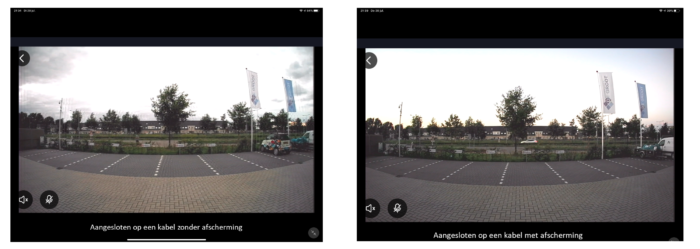Het is nodig om in de Smart Life om te schakelen van Eenwegs-audio naar Tweewegse audio. Dit gaat als volgt:
7450
Over de mogelijke ingebouwde of aparte internet module:
- Als de internet module zit ingebouw in het scherm, dan kan dit scherm het 1ste, 2de, 3de, of 4de scherm zijn. Er hoeft maar 1 scherm met het internet verbonden te zijn en dit hoeft niet het eerste scherm te zijn. De andere schermen hoeven dus geen ingebouwde internet module te hebben.
- De aparte internet module moet altijd aan het laatste scherm worden verbonden. Immers, het video & audio uit-signaal, wat anders naar het volgende scherm zou gaan, gaat nu in de internet module.
Bij zowel de ingebouwde als de aparte internet module kan er een internet verbinding worden gemaakt met WiFi of een RJ45 netwerkkabel.
Op de Doorsafe 7450, 7455, 7550 en 7555, 7565 kunnen worden aangesloten:
- In totaal 2 deurbellen.
- Beide deurbellen moeten worden aangesloten aan het eerste scherm.
- Zodra iemand aanbelt is er in het scherm te zien: deurbel 1 of deurbel 2 belt aan.
- Van ieder scherm kan door 1 van de 2 deurbellen gekeken worden, ook zonder dat er iemand aanbelt.
- De DVR functie kan alleen van 1 deurbel beelden opnemen bij beweging.
- In totaal 4 schermen.
- Waarbij de 1 of 2 deurbellen moeten worden aangesloten aan het eerste scherm.
- En vervolgens loopt er een 4 aderige draad van het eerste naar het tweede scherm, en dan van het tweede naar het derde scherm, en dan van het derde naar het vierde scherm.
- In het menu van het scherm moet worden aangegeven welk scherm het is: kamer 1, 2, 3 of 4.
- Als iemand aanbelt rinkelen max. alle 4 schermen.
- Als iemand op 1 van de 4 schermen opneemt stoppen de andere schermen met rinkelen.
- Als men op de doorvebinden knop drukt in het scherm, nadat men een oproep heeft beantwoord, dan gaan de andere schermen weer rinkelen en kan iemand op een ander scherm de oproep beantwoorden.
- Van een scherm is het mogelijk om naar 1 of naar alle andere scherm te ‘bellen’ en dan met elkaar worden gepraat.
- Van een scherm is het mogelijk om te luisteren naar wat er bij een ander scherm te horen is, maar alleen als dit in dit andere scherm in het menu mogelijk is gemaakt, ook kan dit afluisteren van een ander scherm zichtbaar en kan direct worden beëindigd.
Over de mogelijke ingebouwde of aparte internet module:
- Als de internet module zit ingebouw in het scherm, dan kan dit scherm het 1ste, 2de, 3de, of 4de scherm zijn. Er hoeft maar 1 scherm met het internet verbonden te zijn en dit hoeft niet het eerste scherm te zijn. De andere schermen hoeven dus geen ingebouwde internet module te hebben.
- De aparte internet module moet altijd aan het laatste scherm worden verbonden. Immers, het video & audio uit-signaal, wat anders naar het volgende scherm zou gaan, gaat nu in de internet module.
Bij zowel de ingebouwde als de aparte internet module kan er een internet verbinding worden gemaakt met WiFi of een RJ45 netwerkkabel.
Laatste update: 17 mei 2020.
Voor de 7594, dus het 4 inch scherm zonder ingebouwde internet module is een update van de software beschikbaar.
Deze nieuwe versie heeft als belangrijke voordelen:
- de ringtone die ook uit de deurbel komt, kan in het menu worden uitgezet
- talen Nederlands, Duits, Engels en Frans zijn toegevoegd
- SD-kaart formatteren en foto’s verplaatsen naar de SD-kaart zijn toegevoegd in het menu (ipv alleen onderin bij de aparte SD-kaart instellingen)
Deze update is dus niet geschikt voor de 7596 (het 7 inch scherm met ingebouwde internet module) en ook niet voor de 7595 (het 7 inch scherm zonder ingebouwde internet module).
Het updaten gaat als volgt:
- download dit zip-bestand
- pak het zip bestand uit, hier zit 1 bestand in, met de extensie .bin
- haal de SD-kaart uit het scherm.
- steek de SD-kaart in de computer
- zet het .bin bestand op de SD-kaart
(op de SD-kaart staan diverse mapjes, plaats het .bin bestand niet in een mapje, maar los op de SD-kaart) - haal de stroom van het scherm
- steek de SD-kaart met daarop het .bin bestand in het scherm
- voorzie het scherm weer van stroom
- de update start nu, er is een blauwe scherm te zien waarop de voortgang van de update in een percentage te zien is. Zorg dat tijdens de update de stroom niet wordt onderbroken.
- nadat de update klaar is en dus op 100% staat, haal de SD-kaart uit het scherm en haal de stroom van het scherm de stroom weer van het scherm en laat voorzie het scherm weer van stroom
- haal op de computer het .bin bestand weer van de SD-kaart en steek pas daarna de SD-kaart weer terug in het scherm
1. Ga naar instellingen, kies voor het pennetje rechtsboven:
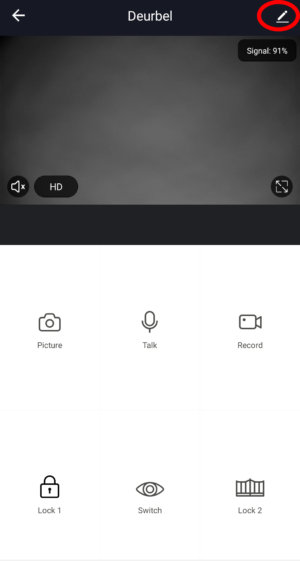
2. Kies Basis feature set:
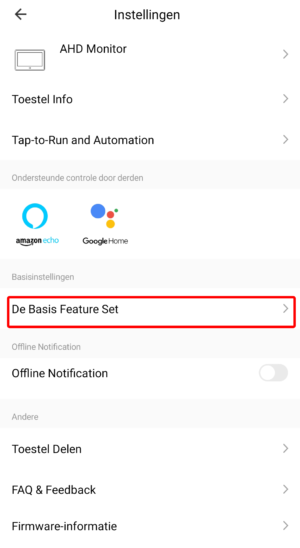
3. Selecteer Audiomodus: Tweewegse Audio
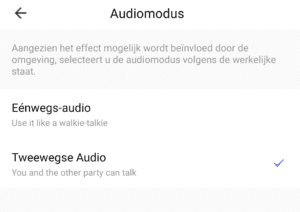
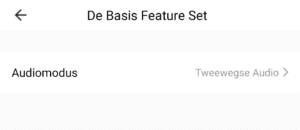
Ja dat is mogelijk.
- Aan de achterkant van het scherm is het mogelijk om 2 bedrade bewakingscamera’s toe te voegen aan de aansluitpunten CCTV1, CCTV2 en GND.
- Er moet dus een 2 aderige draad lopen van de camera naar het scherm.
- Maar het scherm kan maar van 1 bron opnames maken. Dit maakt het nut van aansluiten van bedrade bewakingscamera’s beperkt.
Als u een bewakingscamera wilt toevoegen, kies er dan voor om deze camera direct aan de Smart Life app toe te voegen. Die zijn dan niet aan het scherm gekoppeld. Maar wel aan de smartphone. De camera kan permanent opnames maken opslaan op de SD-kaart in de camera. Of met de app kunnen aanvullende opnames worden gemaakt tijdens het kijken door de camera en deze aanvullende opnames worden opgeslagen in het geheugen van de smartphone zelf.
Als een kabel te lang wordt, dan vervaagd het beeld. Zie ook het voorbeeld hieronder.
De oplossing hiervoor is om de video kabel te voorzien van een afscherming. Bij een coax kabel is dat het geval: een coax kabel bestaat uit een kern, hier loopt het video signaal doorheen, rondom de kern zit een plastic isolatie en rondom dit plastic zit een metalen hoes/afscherming. Door die hoes kan wel het negatieve deel van de spanning lopen.
A. 0 – 15 meter: UTP netwerkkabel
- Een netwerkkabel is een hele populaire kabel die vaak voorkomt. Maar de kwaliteit kan verschillen.
CAT5 is de laagste kwaliteit. CAT5E is al beter. Maar eigenlijk is CAT6 pas van voldoende kwaliteit. - Kwaliteit zit hem in: de 8 draden liggen in de kabel verder uit elkaar. Dit is duurder om te maken. Maar verlaagt het effect dat de kabels op elkaar hebben (crosstalk of interferentie). Bij CAT5 en CAT5E is de kans op geluids of beeld problemen te groot, zonder de kabel langer wordt.
- Als u een netwerkkabel wilt gebruiken, gebruik dan bij voorkeur een CAT6 kabel en doe de bedrading als volgt:
- Maak deze kleuren combinaties:
- bruin – verbindt deze met wit
- bruin wit – verbindt deze met blauw
- groen – verbindt deze met geel
- groen wit – verbindt deze met blauw
- blauw – verbindt deze met blauw
- blauw wit – verbindt deze met blauw
- oranje – verbindt deze met rood
- oranje wit – verbindt deze met blauw
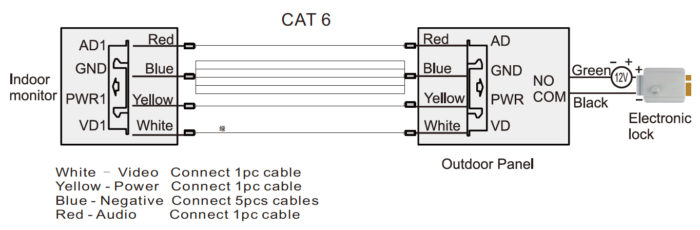
B. 0 – 20 meter: 4 aderige kabel
- Kabellengte onder de 20 meter, gebruik deze kabel: 4 aderige kabel een kern van 0.5mm (RVV4x0.5mm2)
- Sluit de kabel op deze manier aan:
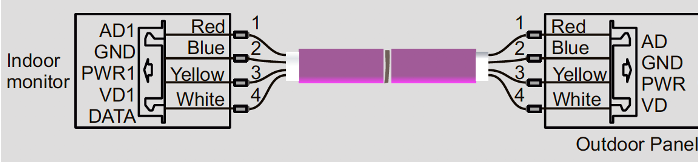
C. 0 – 100 meter: 2 aderige kabel + coax
- Deze kabel oplossing zal het beste resultaat geven, omdat het video signaal door de kern van de coax kabel loopt. En deze kern is afgeschermd met kunststof en een metalen hoes. Door deze metalen hoes loopt het negatieve deel van de voeding (ook wel aarde genoemd).
- Kabellengte tussen de 20 en 100 meter: coax kabel + 2 aderige kabel :
- Dit kunnen we losse kabels zijn, dus een losse coax kabel + een losse 2 aderige kabel. Of een ‘siamese coax kabel’: een coax kabel met daarbij een 2 aderige draad:
D. Algemene informatie
- Er komt een kabel uit de achterkant van de deurbel. Deze kabel is 60 cm. lang. (was eerst 10 cm., hebben we nu verlengd naar 60 cm.)
- In het scherm worden aan de achterkant de meegeleverde stekkertjes gestoken. Aan de stekkertjes zitten draden van 10 cm. Deze korte draden moeten vervolgens worden verbonden met de langere kabel die van de deurbel naar het scherm loopt.
- Aan de meegeleverde 15V DC stroomadapter zit een draad van 1,5 meter en daarna een stekkertje. Knip deze draad door om te verlengen met iedere andere 2 aderige draad.
Meegeleverde stekkers het scherm, draadlengte: 10 cm.

Kabel aan stroomadapter: 1.5 m., zie onder hoe je kabel kunt verlengen.

- Het verbinden van draden kan op verschillende manier:
- Met een kroonsteentje
- In elkaar draaien van de kabels en daarna afplakken met tape (zie video)
- Met een snelkoppeling of snelconnector (zie video)
Snelkoppelingen zijn hier te koop:
Verlengen van de stroomkabel gaat als volgt:
De deurbel heeft twee standen:
- Geschikt voor het 7 inch scherm
- Geschikt voor het 4 inch scherm
Als de deurbel juist is aangesloten maar er verschijnt alleen een blauw scherm, dan staat de deurbel in de verkeerde stand. Zet voor gebruik de deurbel eerst op de juiste stand.
Dit gaat als volgt:
- Druk op het scherm op het oogje of kies in het menu voor watch, zodat het scherm verbinding probeert te maken met de deurbel zonder dat er eerst iemand aanbelt.
- Druk de camera modus schakelaar (7) aan de achterkant van de deurbel minimaal 5 seconden in. Verwijder hier eerst het rubberen dopje. Zie onder in de rode cirkel.
- De camera zal nu omschakelen naar de stand die geschikt is voor het 4 inch scherm AHD / CVBS / CVI / TVI.
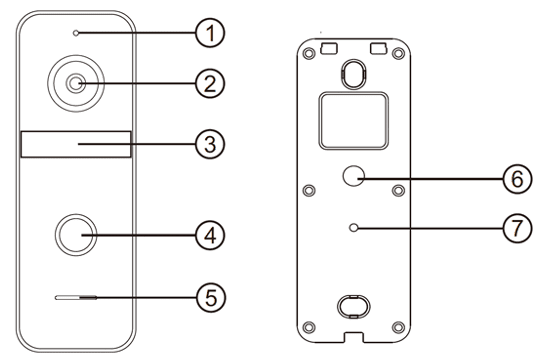
Zie ook deze video: